文章详情页
在Win10系统中添加IIS的方法
浏览:130日期:2023-02-15 11:57:24
iis是微软系统中的一个功能,全称为:Internet Information Services,这个程序可以帮助我们的用户配置网站等。在微软系统中整个功能是默认关闭的,因此不少用户在使用win10系统的时候总是想要将它添加到系统中,但是却不知道如何才能添加。不知道大家是否有找到添加的方法。在下面的教程中是小编添加的方法,也是比较简单的一种操作。若是你对这个功能感兴趣可以按照教程中的操作步骤来进行解决!
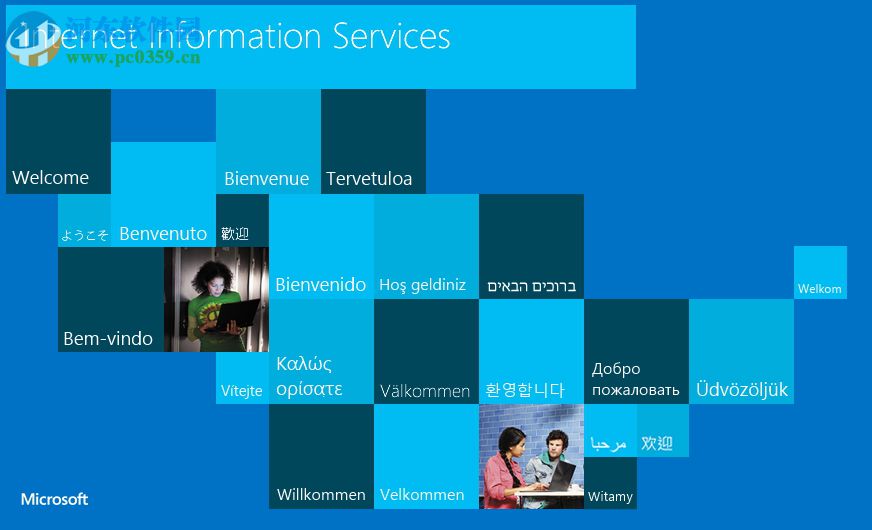 方法步骤:
方法步骤:1、打开电脑之后使用鼠标右键单击左下角的开始图标,选择其中的“程序和功能”一栏
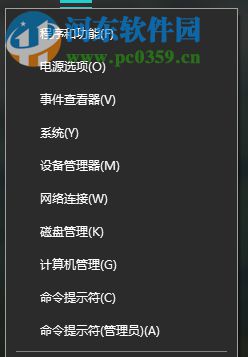
2、接着在弹出的界面中选中左侧的:“启用或关闭 Windows 功能”
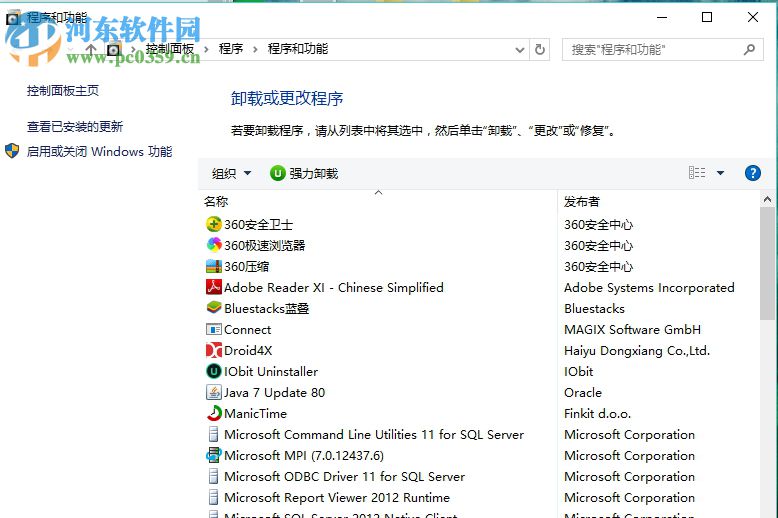
3、点击之后稍等一会儿就可以进入到下图所示的界面了!
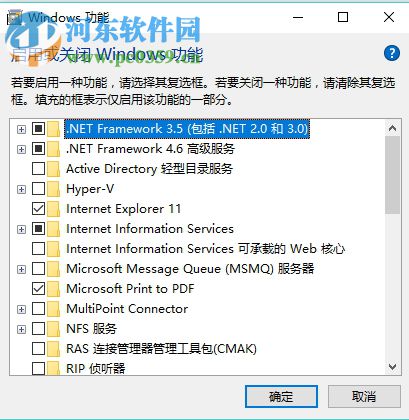
4、打开之后找到其中的Internet Information Services,然后将它展开,找到下方的“Web管理工具”文件夹,将该文件夹下的文件夹全部勾选上!
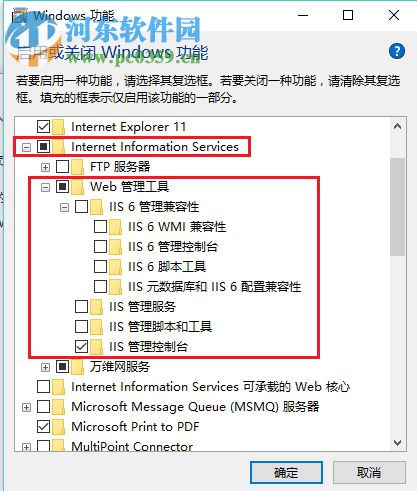
5、随后保存上述设置,接着双击运行电脑中的浏览器

6、运行之后在地址栏中输入:localhost或者127.0.0.1,按下回车键之后就可以查看自己的iis是否安装成功了!
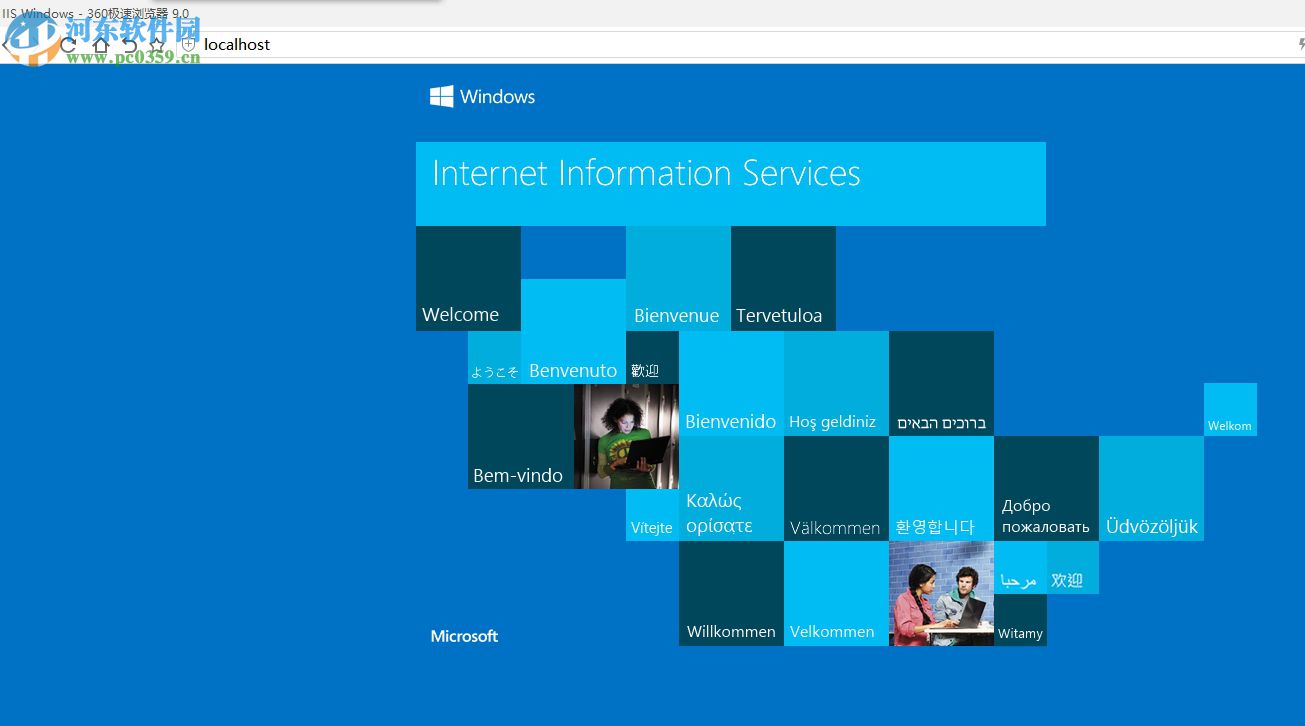
使用上述教程中的步骤操作之后我们就可以在win10系统中添加上iis功能了,还没有找到添加方法的小伙伴们不妨依照小编的步骤进行添加!大家在添加的时候若是又遇到错误提示,可以在下方给小编留言哦!
排行榜

 网公网安备
网公网安备